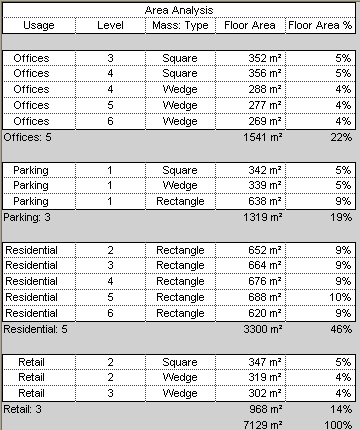Vous avez conçu des volumes afin d'explorer un modèle conceptuel pour un bâtiment. Vous souhaitez analyser la répartition des utilisations de chaque étage du bâtiment afin de déterminer la combinaison la plus économique ou la plus rentable.
Pour réaliser cette analyse, procédez comme suit :
- Attribuez une utilisation à chaque sol de volume.
- Calculez la surface de chaque sol de volume.
- Calculez le pourcentage d'espace de sol consacré à chaque utilisation.
- A l'aide de ces informations, déterminez la meilleure combinaison pour le modèle.
Créez une nomenclature pour réaliser des analyses de surfaces de volumes dans un modèle conceptuel. Certaines étapes peuvent varier selon les informations à afficher dans la nomenclature.
Pour créer une nomenclature d'analyse de surfaces
- Créez des sols de volumes.
- Cliquez sur l'onglet Vue
 le groupe de fonctions Créer
le groupe de fonctions Créer la liste déroulante Nomenclatures
la liste déroulante Nomenclatures
 (Nomenclature/Quantités).
(Nomenclature/Quantités).
- Dans la boîte de dialogue Nouvelle nomenclature, procédez comme suit :
- Sous Catégorie, sélectionnez Sol de volume.
Si Sol de volume ne s'affiche pas par défaut, choisissez Afficher les catégories de modèles dans cette vue. Pour Liste de filtres, choisissez Architecture.
- Sous Nom, spécifiez le nom de la nomenclature.
- Sélectionnez Création de table de composants.
- Cliquez sur OK.
- Sous Catégorie, sélectionnez Sol de volume.
- Dans l'onglet Champs de la boîte de dialogue Propriétés de la nomenclature, procédez comme suit :
- Sous Champs de nomenclature (dans l'ordre), ajoutez les champs suivants :
- Utilisation
- Niveau
- Volume: type
- Surface au sol
- Cliquez sur Valeur calculée.
- Dans la boîte de dialogue Valeur calculée, entrez % de surface au sol dans le champ Nom.
- Sélectionnez Pourcentage.
- Dans le champ De, sélectionnez Surface au sol.
- Dans le champ Par, sélectionnez Total général.
- Cliquez deux fois sur OK.
- Sous Champs de nomenclature (dans l'ordre), ajoutez les champs suivants :
- Dans la nomenclature, attribuez une utilisation à chaque sol de volume.
Entrez du texte dans la colonne Utilisation de chaque niveau. Si certaines valeurs d'utilisation ont déjà été saisies, vous pouvez cliquer dans le champ afin de sélectionner l'une des valeurs dans la liste.
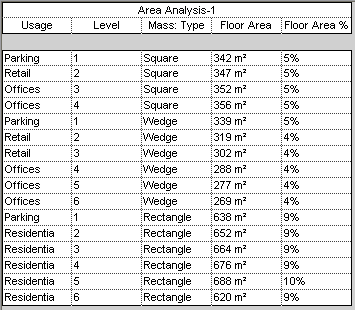
Ensuite, triez la nomenclature et générez les sous-totaux par utilisation, comme indiqué ci-dessous.
- Dans la palette Propriétés, accédez aux propriétés de la nomenclature.
- Dans le champ Tri/Regroupement, cliquez sur Modifier.
- Dans l'onglet Tri/Regroupement de la boîte de dialogue Propriétés de la nomenclature, procédez comme suit :
- En regard de l'option Trier par, sélectionnez :
- Utilisation
- Croissant
- Pied de page
- Titre, nombre et totaux
- Ligne vide
- Dans la liste Puis par, sélectionnez Niveau et Croissant.
- Dans la partie inférieure de la boîte de dialogue, sélectionnez :
- Totaux généraux
- Titre et totaux
- Détailler chaque occurrence
- En regard de l'option Trier par, sélectionnez :
- Cliquez sur l'onglet Mise en forme et effectuez les opérations suivantes :
- Sous Champs, sélectionnez Surface au sol.
- Dans le champ Alignement, sélectionnez Droite.
- Sélectionnez Calculer les totaux.
- Spécifiez la mise en forme du pourcentage de surface au sol : sous Champs, sélectionnez % de surface au sol. Dans le champ Alignement, sélectionnez Droite. Sélectionnez Calculer les totaux.
- (Facultatif) Spécifiez la mise en forme de Utilisation, Niveau et Volume: type : sous Champs, sélectionnez un nom de champ. Ensuite, dans le champ Alignement, sélectionnez Centre.
- Cliquez sur OK.
La nomenclature est mise à jour : les lignes sont triées et leurs sous-totaux sont calculés. Elle affiche le pourcentage de surface au sol prévu pour chaque utilisation, ainsi que la superficie en unités carrées.